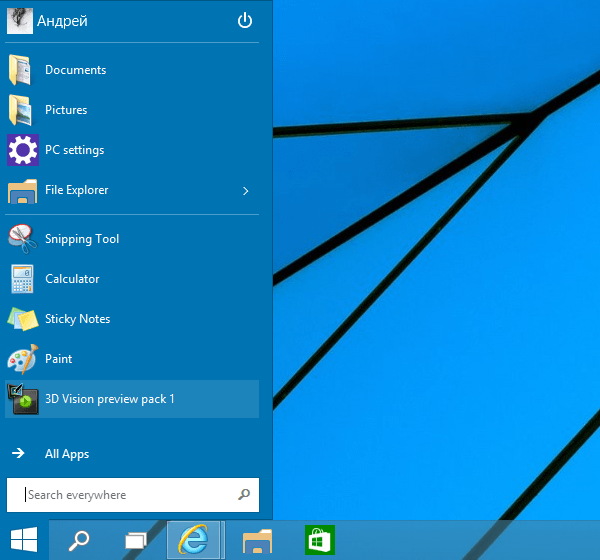Može li sigurni način rada Windows 7 zaista pomoći? Na web stranici imate puno dobrih članaka o obnavljanju sustava Windows 7, ali ne postoji niti jedan o sigurnom načinu rada. Recite mi, kakvi se problemi mogu riješiti sigurnim načinom rada i vrijedi li vremena potrošiti na nju u slučaju ozbiljne neispravnosti? Molim vas, nemojte me slati na druge stranice, kao i obično, posebno me zanima vaše mišljenje. Michael.
Windows 7 Safe Mode
Poštovani Mihail, u slučaju ozbiljnih kvarova i kvarova koji se događaju s našim operativnim sustavom, učitavanje to obično nije moguće. Ali često se dogodi da ako ne možete normalno pokrenuti sustav, tada uđite Siguran način rada, Windows 7 učitava. U ovom načinu rada pokreću se samo osnovne sistemske usluge i upravljački programi, uvijek je prilika da ispravimo situaciju, razmislimo koji je od naših posljednjih akcija uzrokovao kvar i popravio ga.
U našem ćemo članku razmotriti veliki broj kvarova koji se mogu ukloniti sigurnim načinom rada. Ali ako ne riješite svoj problem, ako imate problema s učitavanjem operativnog sustava, možete koristiti okruženje za oporavak sustava Windows 7, na primjer, Obnovi pokretanje, također možete pokrenuti jednostavan oporavak sustava, na web mjestu imamo puno članaka o ispravljanju svih vrsta problema kada je Windows 7 nestabilan Evo nekih od njih:
- Windows 7 oporavak
- Bodovi za oporavak sustava Windows 7
- Prethodne verzije datoteka
- Arhiviranje računalnih podataka
- Izrada slike sustava
- Oporavak slike sustava
- Disk za oporavak sustava Windows 7
Pogledajmo sada konkretne primjere upotrebe sigurnog načina rada u sustavu Windows 7. Opisat ću najnoviji slučaj. Jedan moj prijatelj instalirao je igru, koja je, prema njegovim riječima, nakon instalacije predložila ažuriranje DirectX-a (tehnologije koja omogućava pokretanje multimedije i igara), složio se, unatoč činjenici da je DirectX bolje ažurirati na službenom Microsoftovom web mjestu. Nakon toga je računalo počelo raditi nestabilno, sustav se dugo podigao, a Internet je počeo periodično nestajati, pokušaj uklanjanja programa također je završio u ničemu (u takvim slučajevima naš članak može pomoći. Sutradan nije mogao pokrenuti operativni sustav, čak ni alat za pokretanje sustava Windows 7 nije pomogao. Tada smo odlučili koristiti sve dostupne alate za oporavak za operativni sustav i počeli sa sigurnim načinom rada.

Ako imate problema s učitavanjem sustava Windows 7, prvo morate pokušati odabrati opciju Zadnja uspješna konfiguracija u naprednim opcijama pokretanja. Operativni sustav će pokušati učitati zadnju uspješnu konfiguraciju pokretanja koju je Windows spasio u posljednjoj uspješnoj sesiji..

Recimo neuspjeh, ponovno pokrenite računalo i pritisnite tipku F-8 na tipkovnici u početnoj fazi podizanja računala i idite na napredni izbornik za pokretanje sustava Windows 7, odaberite Sigurni način ... U sigurnom načinu pokušavamo izbrisati naš program deinstaliranjem ili promjenom programa, a zatim ga moramo ukloniti iz pokretanja i pokušajte ponovno pokrenuti sustav.
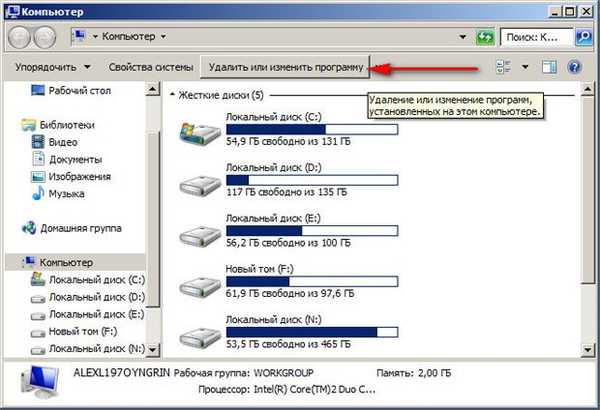
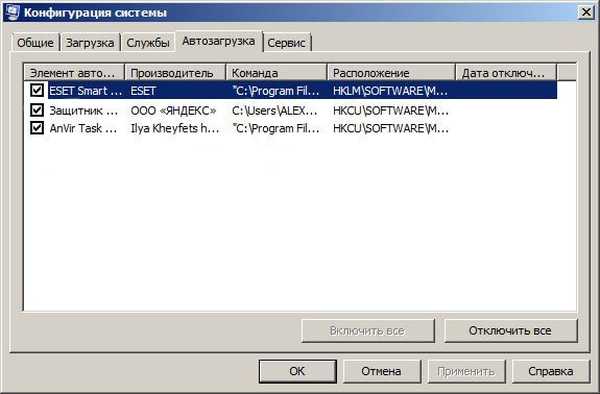
Ali to nam ne pomaže, ti i ja ne možemo pokrenuti sustav u normalnom načinu rada, očito su kršenja u sistemskim datotekama ozbiljna.
Vrlo često smo moji prijatelji i ja uspjeli riješiti prilično težak problem pomoću sigurnog načina Windows 7 ili sigurnog načina uz podršku naredbenog retka, na primjer, najjednostavnija će se opcija povući koristeći točku oporavka do vremena kada je naše računalo radilo u redu. Prelazimo u siguran način rada, već znamo kako to učiniti.
Zatim idite na izbornik za oporavak sustava Start-> Upravljačka ploča-> Sustav i sigurnost-> Vraćanje prethodnog stanja računala-> Pokretanje oporavka sustava.
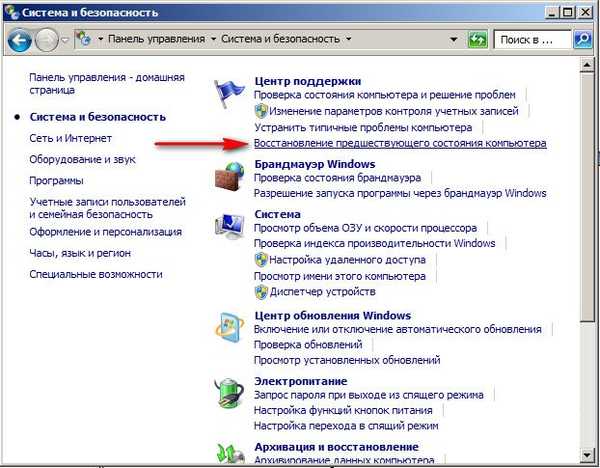
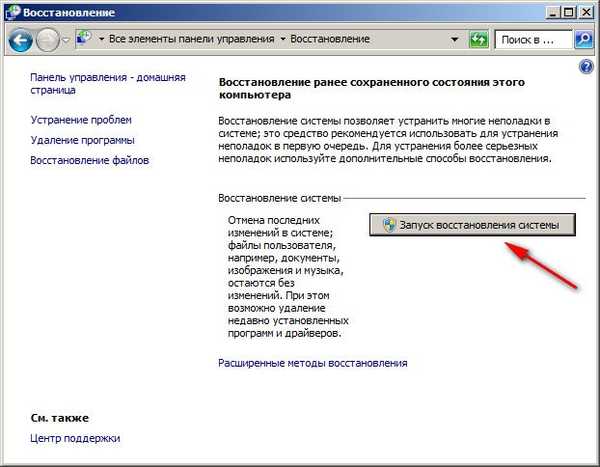
Ovdje ne možete stvoriti točku vraćanja, moguć je samo povratak na prethodno stanje računala. Zatim odaberite kontrolnu točku oporavka i vratite se na dan kada još uvijek nismo instalirali ovaj program i nismo ažurirali ničim našim DirectX-om..
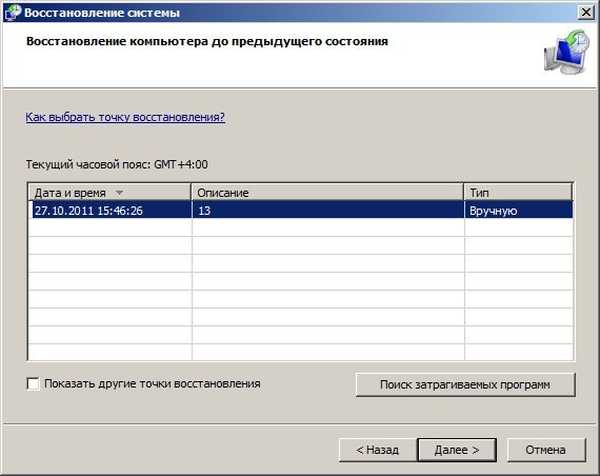
Pri korištenju sigurnog načina rada, s učitavanjem mrežnih upravljačkih programa, zajedno s glavnim upravljačkim programima Windowsa 7, vozači će se učitati na mrežnu karticu i možete ići online i potražiti odgovor tamo.

U naredbeni redak unesite naredbu sfc / scannow i počet ćete provjeravati sistemske datoteke sustava Windows 7, ako je oštećen, zamijenit će ga uobičajenim verzijama ako je moguće.
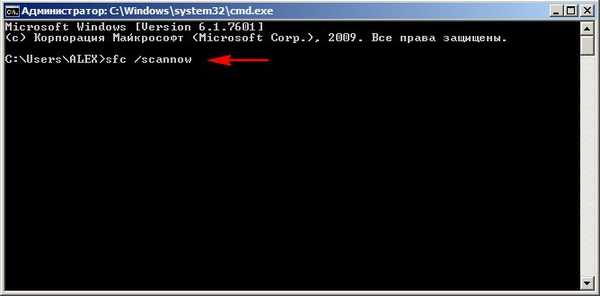

Ponekad nisam mogao ući u siguran način, ali uspio sam ući u siguran način s podrškom za naredbeni redak, da biste pokrenuli oporavak sustava, ovdje morate unijeti naredbu rstrui.exe i prevest ćete se u prozor za oporavak sustava.
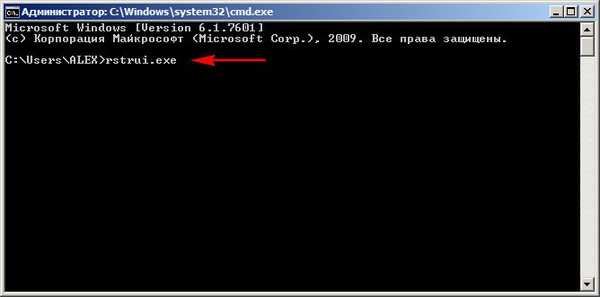
Kako inače mogu koristiti siguran način rada s podrškom za naredbeni redak, na primjer, nakon što sam instalirao pogrešan upravljački program za uređaj, a Windows 7 me također zadovoljio plavim ekranom. Da bih ušao u upravitelj uređaja, morao sam prijeći u način naredbenog retka iz okruženja za oporavak sustava Windows 7 i upisati devmgmt.msc, a zatim sam morao ukloniti pogrešan upravljački program. Kako koristiti okruženje za oporavak detaljno je opisano u članku Kako obnoviti Windows 7, poveznica na vrhu.
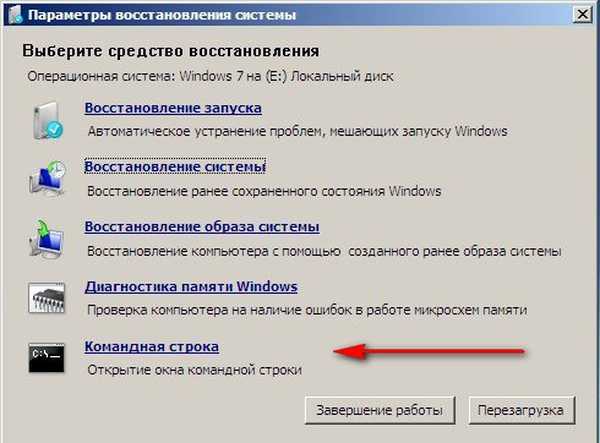
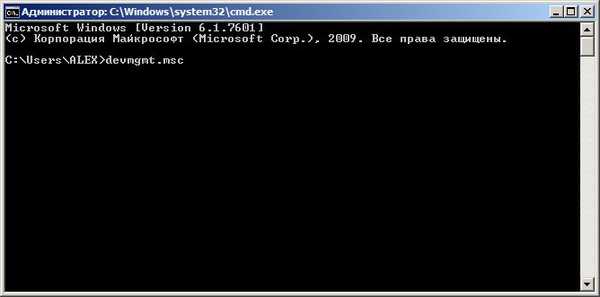
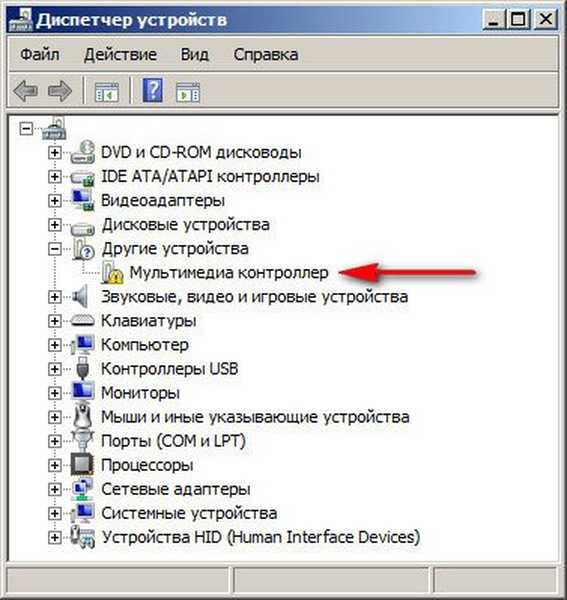
Oznake članaka: Windows 7 Vraća značajke sustava Windows





![Windows 7 AIO [Sve u jednom] u Win Toolkitu](http://telusuri.info/img/images/windows-7-aio-[vse-v-odnom]-v-win-toolkit_5.png)